Een masker
Narah_mask0144
open
deze in
je psp en
minimaliseer
****
Toestemmingen tubes
Hier
Filters Reneegraphisme
Hier
Materialen

Filters
Unlimited
- Stylize - Zoom blur
*******
De tube(S) komen van Lily.
De tubes worden in de les naar mijn inzicht op maat gemaakt.
Gebruik je eigen tubes verklein ze naar eigen inzicht
Is er een tube van jou bij laat het even weten dan kan ik je naam erbij zetten
Hierbij bedank ik alle tube makers en maaksters voor het maken van deze schitterende tubes.
Laat het watermerk van de tube intact. Het copyright hoort bij de originele artiest.
Laat de credit bij de maker.
*****
De kleuren, mengmodus en laagdichtheid in deze les, zijn
gekozen voor deze materialen
Werk je met eigen afbeeldingen
en /of eigen tubes maak ze dan even groot !!!
mengmodus/dekking aanpassen in je lagenpalet naar eigen inzicht.
pas dit aan als het nodig is
****
Stap 1
Zoek uit jou tube een lichte voorgrondkleur en een donkere achtergrondkleur
Deze kleur heb ik gebruikt Voorgrondkleur op #ffffff en je Achtergrondkleur op
#000000
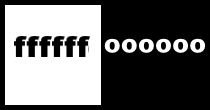
Bestand - Nieuw - 800 x 550 pixels - Transparant aangevinkt.
Stap 2
Vlakvulling - vul je lege werkvel met je Zwart
Selecties - Alles selecteren
Stap 3
Activeer je
gekozen - Persoontubes
-
Femme-601-by-Lily
Haal eerst even het watermerk weg
Bewerken - Kopieren
Terug naar je werkvel.
Bewerken - Plakken
in de selectie
Selecties - Niets selecteren
Effecten - Afbeeldingeffecten -Naadloze herhaling
- Standard
Stap 4
Effecten - Insteekfilters Unlimited
- VM Stylize - Zoom blur
Je kunt het eventuele met de mengmodus
spelen
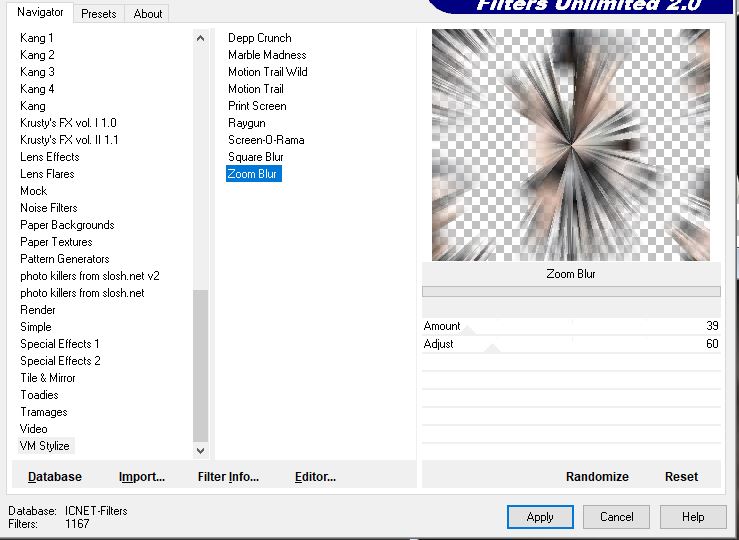
Stap 5
Lagen - Nieuwe rasterlaag
Vlakvulling - Vul je transparante werkvel met Wit
of een kleur naar keuze
Lagen - Nieuwe maskerlaag - uit afbeelding
Zoek masker -
Narah_mask0144
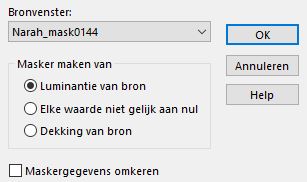
Lagen - Samenvoegen - Groep samenvoegen
Stap 6
Activeer je - Deco 01
Bewerken - Kopieren
Terug naar je werkvel.
Bewerken - Plakken als een nieuwe laag
Effecten - Afbeeldingseffecten - Verschuiving
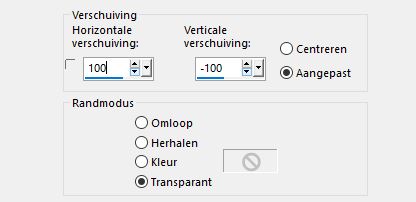
Stap 7
Activeer je - Deco 02
Bewerken - Kopieren
Terug naar je werkvel.
Bewerken - Plakken als een nieuwe laag
En schuif deze omhoog zie mijn voorbeeld
Zo is het nu

Stap 8
Afbeelding - Randen toevoegen-
Boven- Rechts - Onder 5 pixels - Links 100 - Symmetrisch aangevinkt- #ffffff -
voorgrondkleur
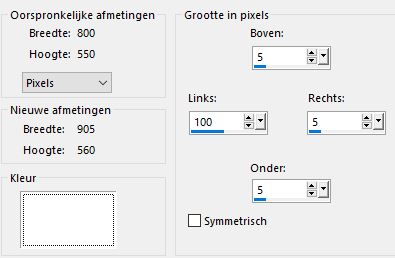
Stap 9
Neem je gereedschap toverstaf en selecteer je laatste toegevoegde rand.

Lagen nieuwe rasterlaag
Vlakvulling - Vul je transparante werkvel met
#000000 Zwart